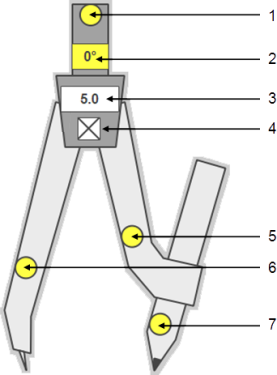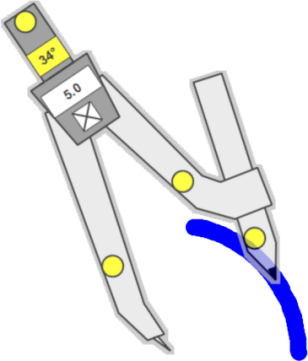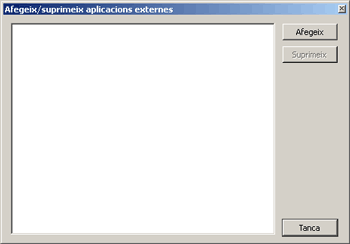El transportador d'angles es mostra a la pantalla.

Arrossegueu
 /
/Arrossegueu
 per girar el transportador d'angles.
per girar el transportador d'angles. per apuntar a l'àrea que voleu mesurar. L'angle es mostrarà al quadre blanc.
per apuntar a l'àrea que voleu mesurar. L'angle es mostrarà al quadre blanc.La línia s'enganxarà a la guia de l'angle.
Quan seguiu dibuixant, al línia s'ampliarà fora del transportador d'angles:

Nota: aquesta característica de dibuix de línies no està disponible actualment en versions de StarBoard Software per a MacOS.
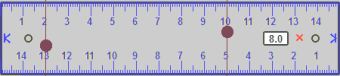
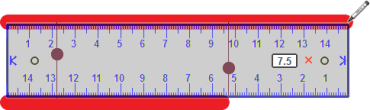
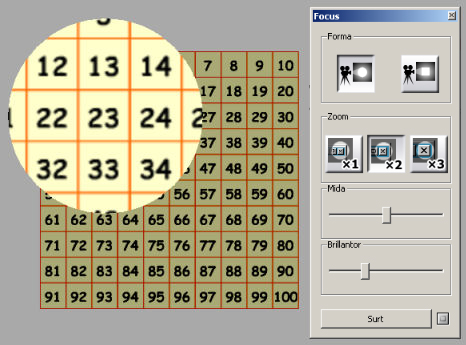
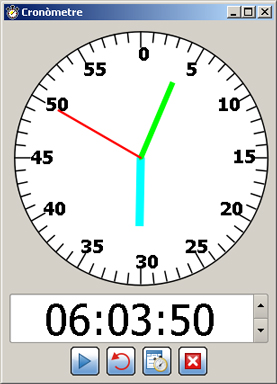
 /
/ :
: 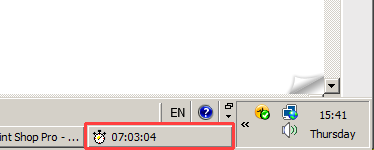
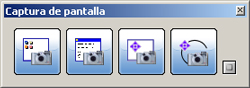
 (Mostra opcions) i canvieu els valors d'opció, si cal.
(Mostra opcions) i canvieu els valors d'opció, si cal.
 (Captura de l'escriptori): captura tot l'escriptori.
(Captura de l'escriptori): captura tot l'escriptori.
 (Captura de la finestra): captura la finestra seleccionada.
(Captura de la finestra): captura la finestra seleccionada.
 (Captura d'arrossegar i seleccionar): captura l'àrea rectangular especificada amb el llapis.
(Captura d'arrossegar i seleccionar): captura l'àrea rectangular especificada amb el llapis.
 (Captura a mà alçada): captura l'àrea envoltada per una línia a mà alçada.
(Captura a mà alçada): captura l'àrea envoltada per una línia a mà alçada.

 (Inicia l'enregistrament): inicia l'enregistrament d'esdeveniments que es produeixen a la pantalla.
(Inicia l'enregistrament): inicia l'enregistrament d'esdeveniments que es produeixen a la pantalla.  (Pausa l'enregistrament/Reprèn l'enregistrament): fa una pausa a l'enregistrament o el reprèn.
(Pausa l'enregistrament/Reprèn l'enregistrament): fa una pausa a l'enregistrament o el reprèn.  (Atura l'enregistrament): atura l'enregistrament. Aquest botó apareix després d'haver iniciat l'enregistrament.
(Atura l'enregistrament): atura l'enregistrament. Aquest botó apareix després d'haver iniciat l'enregistrament. (Configuració): permet especificar la configuració de la sessió d'enregistrament de la pantalla, com ara la carpeta en la qual es desaran els fitxers del vídeo.
(Configuració): permet especificar la configuració de la sessió d'enregistrament de la pantalla, com ara la carpeta en la qual es desaran els fitxers del vídeo.